Ecommerce Pro / Integrar o comércio eletrônico
Bling
Passos para integrar sua loja Bling
- Acesse sua conta no envia.com e vá para a seção Ecommerce Pro > Integrações de e-commerce
- Clique em Integrar meu comércio eletrônico e selecione Bling
- Escreva o nome da sua loja Bling e clique em continuar.
- Permita que nosso aplicativo "Envia.com" se conecte com sua loja Bling.
- Assim que autorizar a conexão, você será redirecionado ao envia.com.
- Verifique seu e-mail registrado no envia.com e clique em Continuar
Pronto! Sua loja Bling agora está integrada ao envia.com
Configure sua loja no Envia.com
Essas configurações são feitas diretamente no painel de controle do Envia.com. Elas são essenciais para que a integração funcione corretamente.
Endereço de origem e pacotes
Estabeleça de onde partem suas remessas e qual embalagem você usa. Isso é necessário para a coleta e a cotação.
Produtos
Defina o peso e o tamanho de cada produto. Dessa forma, o sistema calcula as taxas e seleciona a embalagem ideal.
Pacote automático
O sistema escolhe a embalagem mais adequada para cada pedido sem que você precise fazer isso manualmente.
Regras de envio automático
Configure regras de remessa que lhe permitam calcular automaticamente os custos de remessa de seus pedidos.
Para mais detalhes, consulte nossos artigos de ajuda sobre a configuração da sua loja.
Configurar webhooks na integração
A integração entre envia.com e Bling permite uma gestão eficiente de pedidos por meio do uso de webhooks. Esses webhooks garantem que qualquer ação relacionada à criação ou atualização de pedidos seja refletida automaticamente em ambas as plataformas.
Passo 1: Obter os Links de Webhook a partir do envia.com
- Acesse Ecommerce Pro > Configure sua Loja
- Selecione sua loja para acessar as configurações.
- Clique nos três pontos ao lado do botão Editar
- No menu suspenso, selecione Mostrar webhooks
- Copie os links dos webhooks de create e update. Esses links são essenciais para a configuração no Bling.
Passo 2: Configurar os Webhooks no Bling
Agora que você tem os links, siga estes passos para configurá-los no Bling:
- Faça login na sua conta do Bling e vá para Configurações (todas as configurações).
- Clique em Integrações e selecione Configurações de integração com lojas virtuais e marketplaces
- No lado direito, use o campo de busca e digite API para localizar a seção, ou busque na lista à esquerda a opção Outros e selecione API.
- Na seção Autenticação, insira um nome que ajude a identificar o webhook.
- Na seção Chamadas de retorno, selecione JSON como um tipo de retorno de chamada.
- Ative os callbacks que você precisa e cole as URLs dos webhooks que obteve do envia.com para as seguintes ações:
- Para o retorno de chamada do inventário, use updateProducts.
- Para o retorno de chamada do pedido, use updateOrders.
Certifique-se de vincular corretamente os callbacks mencionados no passo 6.

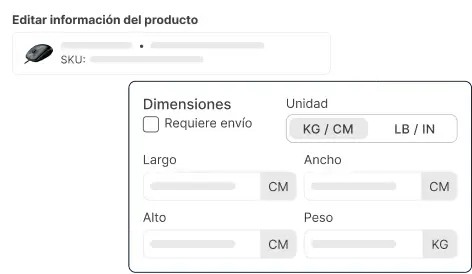

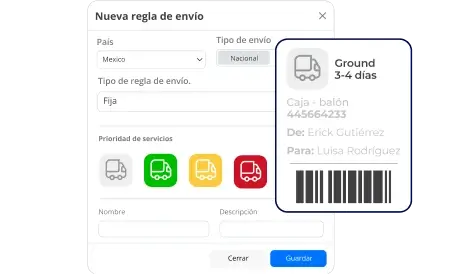
Esse recurso foi útil?